win10电脑硬盘灯一直闪解决方法 win10电脑硬盘灯频繁闪烁如何处理
更新时间:2023-10-09 14:03:41作者:jiang
win10电脑硬盘灯一直闪解决方法,随着科技的不断发展,Win10电脑已经成为人们生活和工作中必不可少的工具,有时候我们会遇到一些问题,比如电脑硬盘灯频繁闪烁的现象。这种情况下,我们不仅会感到困扰,还会担心电脑是否存在故障。面对这种情况,我们应该如何处理呢?本文将为大家介绍一些解决方法,帮助大家解决Win10电脑硬盘灯频繁闪烁的问题。
推荐下载:微软win10专业版
具体方法:
1、在win10系统桌面上,开始菜单。右键,运行。
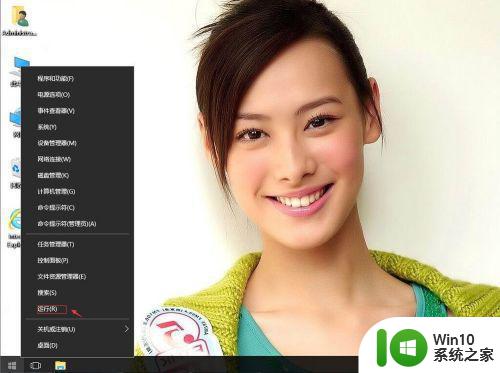
2、输入gpedit.msc,确定。
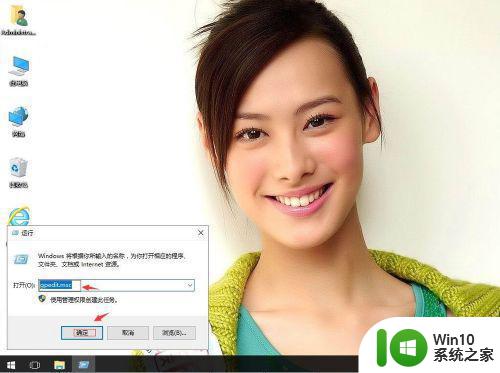
3、在本地计算机策略-计算机配置-管理模板-Windows 组件-Windows Defender。右侧找到关闭Windows Defender。
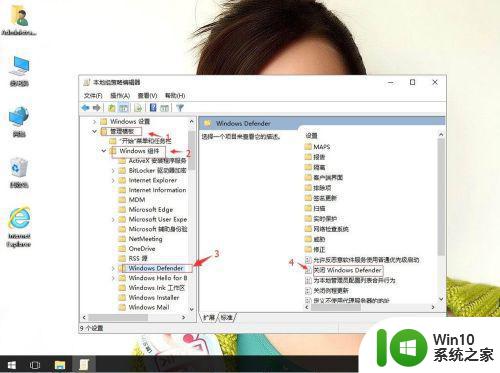
4、右键,编辑。
5、单击已启用。再应用,确定。
以上就是win10电脑硬盘灯一直闪解决方法的全部内容,如果遇到这种情况,你可以按照以上操作进行解决,非常简单快速,一步到位。
win10电脑硬盘灯一直闪解决方法 win10电脑硬盘灯频繁闪烁如何处理相关教程
- win10不使用时硬盘灯一直闪的解决方法 win10硬盘灯一直闪怎么办
- win10电脑图标频繁闪烁的解决方法 win10电脑图标频繁闪烁的原因是什么
- win10电脑一直刷新闪屏解决方法 win10桌面闪屏频繁怎么办
- 移动硬盘插入win10电脑灯亮但显示不出来内容的解决方法 移动硬盘插入win10电脑灯亮但显示不出来内容怎么办
- win10电脑重启一直闪烁黑屏修复方法 win10重启频繁闪烁黑屏怎么办
- win10任务栏一直闪烁服务怎么关闭 Win10任务栏频繁闪烁怎么办
- win10电脑屏幕一直闪烁的处理方法 win10电脑屏幕闪烁是什么原因
- win10电脑桌面图标老是闪的处理方法 win10桌面图标频繁闪烁如何修复
- w10电脑一直反复闪唆处理方法 w10电脑闪屏怎么解决
- win10一直黑屏闪烁刷新的解决方法 win10黑屏闪烁原因分析
- win10桌面一直在刷新闪烁处理方法 为什么win10桌面一直在刷新闪烁
- win10电脑一直闪屏解决方法 win10电脑开机闪屏黑屏怎么办
- 蜘蛛侠:暗影之网win10无法运行解决方法 蜘蛛侠暗影之网win10闪退解决方法
- win10玩只狼:影逝二度游戏卡顿什么原因 win10玩只狼:影逝二度游戏卡顿的处理方法 win10只狼影逝二度游戏卡顿解决方法
- 《极品飞车13:变速》win10无法启动解决方法 极品飞车13变速win10闪退解决方法
- win10桌面图标设置没有权限访问如何处理 Win10桌面图标权限访问被拒绝怎么办
win10系统教程推荐
- 1 蜘蛛侠:暗影之网win10无法运行解决方法 蜘蛛侠暗影之网win10闪退解决方法
- 2 win10桌面图标设置没有权限访问如何处理 Win10桌面图标权限访问被拒绝怎么办
- 3 win10关闭个人信息收集的最佳方法 如何在win10中关闭个人信息收集
- 4 英雄联盟win10无法初始化图像设备怎么办 英雄联盟win10启动黑屏怎么解决
- 5 win10需要来自system权限才能删除解决方法 Win10删除文件需要管理员权限解决方法
- 6 win10电脑查看激活密码的快捷方法 win10电脑激活密码查看方法
- 7 win10平板模式怎么切换电脑模式快捷键 win10平板模式如何切换至电脑模式
- 8 win10 usb无法识别鼠标无法操作如何修复 Win10 USB接口无法识别鼠标怎么办
- 9 笔记本电脑win10更新后开机黑屏很久才有画面如何修复 win10更新后笔记本电脑开机黑屏怎么办
- 10 电脑w10设备管理器里没有蓝牙怎么办 电脑w10蓝牙设备管理器找不到
win10系统推荐
- 1 番茄家园ghost win10 32位官方最新版下载v2023.12
- 2 萝卜家园ghost win10 32位安装稳定版下载v2023.12
- 3 电脑公司ghost win10 64位专业免激活版v2023.12
- 4 番茄家园ghost win10 32位旗舰破解版v2023.12
- 5 索尼笔记本ghost win10 64位原版正式版v2023.12
- 6 系统之家ghost win10 64位u盘家庭版v2023.12
- 7 电脑公司ghost win10 64位官方破解版v2023.12
- 8 系统之家windows10 64位原版安装版v2023.12
- 9 深度技术ghost win10 64位极速稳定版v2023.12
- 10 雨林木风ghost win10 64位专业旗舰版v2023.12